
Contenu
- Causes de l'erreur de fermeture du logiciel Nintendo Switch
- Correction du problème "Le logiciel a été fermé car une erreur s'est produite".
- Lectures suggérées:
- Obtenez de l'aide de notre part.
Certains utilisateurs de Nintendo Switch se sont récemment plaints du problème «Le logiciel a été fermé en raison d'une erreur». Si vous obtenez cette erreur sur votre console Nintendo Switch en ce moment, ce guide devrait vous aider à la corriger.
Causes de l'erreur de fermeture du logiciel Nintendo Switch
Il y a un certain nombre de raisons possibles au problème «Le logiciel a été fermé en raison d'une erreur» dans certaines consoles Nintendo Switch. Chacun des facteurs ci-dessous peut en être la cause.
Bogue logiciel aléatoire.
Le Switch, comme tout appareil électronique, peut rencontrer des erreurs de temps en temps. Parfois, la console peut cesser de fonctionner correctement si vous la laissez allumée pendant une longue période. Le système peut ne pas être en mesure de résoudre une erreur si son cache n'est pas actualisé. Dans la plupart des cas, un simple redémarrage peut corriger des bogues mineurs.
Erreur de codage du jeu.
À d'autres moments, un jeu peut avoir des problèmes qui peuvent provoquer une panne du système.Assurez-vous que vos jeux reçoivent des mises à jour afin de réduire les risques de développement de bogues connus. Si votre Nintendo Switch est constamment connectée à Internet, vos jeux sont probablement à jour, vous n'avez donc pas besoin de rechercher les mises à jour manuellement.
Problème de carte de jeu.
Une erreur de fermeture du logiciel peut également être causée par une mauvaise carte de jeu Nintendo Switch. Si vous obtenez cette erreur lorsque vous jouez uniquement sur une certaine carte de jeu, cela peut être la raison de ce problème.
Données corrompues.
Toute donnée corrompue dans un jeu ou un logiciel peut interférer avec les performances globales du système. Dans certains cas, cela peut devenir un problème ennuyeux ou disparaître tout seul. Étant donné que l'environnement logiciel de votre console n'est pas parfait, certaines données peuvent parfois devenir obsolètes ou corrompues.
Correction du problème "Le logiciel a été fermé car une erreur s'est produite".
Heureusement, cette erreur est relativement facile à corriger. Suivez les solutions ci-dessous pour ce que vous devez faire.
- Redémarrez la console Nintendo Switch.
Le logiciel sur Nintendo Switch est généralement stable et dans la plupart des cas, un simple redémarrage résout les problèmes. Assurez-vous de redémarrer votre Switch.
Pour éteindre la console, maintenez simplement la touche Puissance pendant environ 3 secondes. Une fois que les options d'alimentation apparaissent, sélectionnez Éteindre. Remettez la console sous tension et recherchez le problème.
Alternativement, vous pouvez forcer le redémarrage la console en appuyant sur le bouton d'alimentation et en le maintenant enfoncé pendant environ 12 secondes. Ceci est utile si le commutateur ne répond pas ou ne répond à aucune entrée.
- Vérifiez que le logiciel et le jeu sont à jour.
Dans la plupart des situations, votre console devrait télécharger automatiquement les mises à jour du jeu et du système lorsqu'elle est connectée à Internet. Cependant, vous pouvez rechercher manuellement les mises à jour du jeu ou du système quand vous le souhaitez.
Pour rechercher une mise à jour du système:
-Assurez-vous que votre Nintendo Switch est connecté à Internet.
-Allez au Accueil Menu.
-Sélectionner Les paramètres du système.
-Sélectionner Système.
-Sélectionner Mise à jour du système.
-Attendez quelques instants pour permettre au système de vérifier la nouvelle version du logiciel.
-Si une mise à jour est disponible, le processus de téléchargement commencera automatiquement.
Pour rechercher manuellement une mise à jour d'un jeu ou d'un logiciel:
-Assurez-vous que votre Nintendo Switch est connecté à Internet.
-Allez au Accueil Menu.
-Sélectionnez l'icône du logiciel que vous souhaitez mettre à jour sans démarrer le jeu ou l'application.
-Appuie sur le + Bouton ou – Bouton, puis sélectionnez Mise à jour logicielle, suivi par Par Internet.
- Retirez et réinsérez la carte de jeu.
Si vous rencontrez un problème lorsque vous jouez avec une carte de jeu uniquement, essayez de la supprimer et de la réinsérer. Lorsque vous essayez de retirer la carte de jeu, assurez-vous que vous n'êtes pas au milieu du jeu en accédant d'abord au menu d'accueil. Mieux encore, éteignez complètement la console avant de retirer physiquement la carte de jeu.

- Testez différentes cartes de jeu.
Pour continuer le dépannage d'un éventuel problème de carte de jeu, essayez de voir si l'erreur de fermeture du logiciel se produit avec d'autres cartes de jeu. S'il continue avec une nouvelle carte, il peut s'agir d'un problème lié au système. Sinon, il ne peut s'agir que d'un problème spécifique aux cartes de jeu.
Si l'erreur apparaît sur plusieurs cartes de jeu, votre console devra peut-être être réparée.
- Recherchez les données corrompues.
Vous pouvez demander à votre console Switch d'analyser son système à la recherche de données corrompues. Voici comment:
-Allez au Accueil Menu.
-Sélectionner Les paramètres du système.
-Faites défiler les options sur la gauche et sélectionnez Gestion de données.
-Sur le côté droit, sélectionnez Logiciel.
-Ensuite, sélectionnez le logiciel que vous souhaitez vérifier.
-Sélectionner Rechercher des données corrompues.
- Retirez et réinstallez le jeu.
Si l'erreur se produit uniquement lors de l'utilisation d'un logiciel ou d'un jeu que vous avez téléchargé (sans utiliser de carte de jeu), essayez de voir si sa suppression du système aide.
Pour supprimer un logiciel:
-Assurez-vous de vérifier d'abord les mises à jour du système.
-Allez au Accueil Menu.
-Sélectionner Les paramètres du système.
-Faites défiler les options sur la gauche et sélectionnez Gestion de données.
-Sur le côté droit, sélectionnez Logiciel.
-Ensuite, sélectionnez le logiciel que vous souhaitez supprimer.
-Après avoir supprimé un logiciel, redémarrez la console avant de le télécharger à nouveau.
-Vérifiez l'erreur.
- Restaurer les paramètres par défaut du logiciel (réinitialisation d'usine).
Si aucune des solutions ci-dessus n'a aidé, envisagez d'effacer la console avec une réinitialisation d'usine. Cela peut être une solution efficace à faire si la cause est due à un bogue logiciel inconnu.
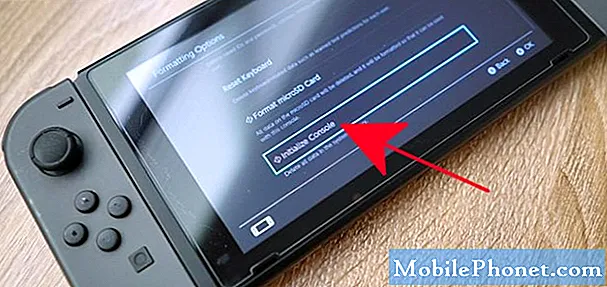
Réparation.
Bien que nous n'ayons entendu parler d'aucune Nintendo Switch nécessitant une réparation en raison de Le logiciel a été fermé en raison d'une erreur problème, vous devriez envisager d'obtenir de l'aide de Nintendo si aucune des solutions de ce guide ne vous aide. Vous pouvez soit visiter la boutique Nintendo la plus proche de votre région, soit les contacter pour obtenir de l'aide.
Lectures suggérées:
- Comment réparer Nintendo Switch ne détectant pas la carte SD
- Comment faire une mise à jour hors ligne sur votre PS4 | Mise à jour manuelle USB
- Que faire si la PS4 continue de redémarrer | Correction d'un problème de redémarrage aléatoire
- Comment réparer ne peut pas entendre les amis après avoir rejoint une fête sur Xbox One
Obtenez de l'aide de notre part.
Vous rencontrez des problèmes avec votre téléphone? N'hésitez pas à nous contacter via ce formulaire. Nous essaierons de vous aider. Nous créons également des vidéos pour ceux qui souhaitent suivre des instructions visuelles. Visitez notre chaîne Youtube TheDroidGuy pour le dépannage.


